أصدرت Microsoft رفيقها الجديد في مجال الذكاء الاصطناعي (AI)، Microsoft Copilot. يتمتع برنامج Copilot، الذي كان يُعرف سابقًا باسم Bing Chat، بسلسلة من القدرات الجديدة التي يمكنها مساعدتك في إنجاز المزيد من المهام في وقت أقل.
في هذه المقالة، سنقدم وصفًا موجزًا لكل من مساعدي الذكاء الاصطناعي الجديد من Microsoft، ثم سنركز على مساعد الطيار في Windows 11 وما يمكنه فعله لتعزيز إنتاجيتك.
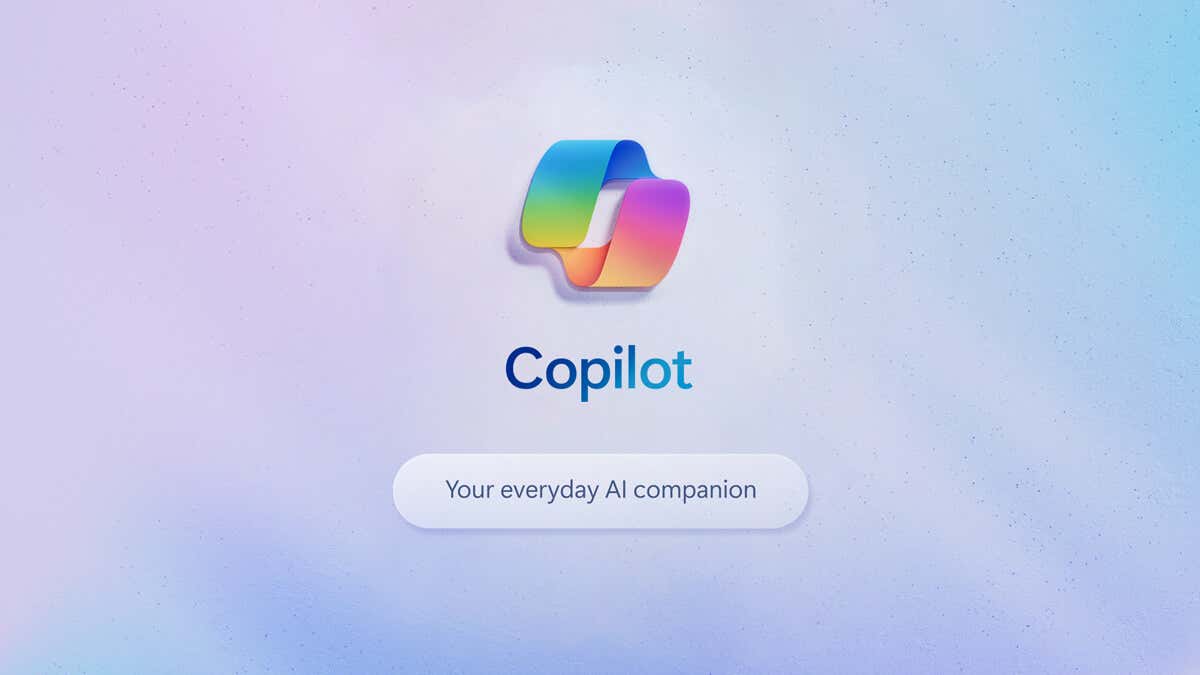
ما هو برنامج Microsoft Copilot؟
Microsoft Copilot هو برنامج دردشة الذكاء الاصطناعي يمكنك أن تطلب منه أداء مهام مختلفة، بما في ذلك إنشاء النصوص والصور والإجابة على الأسئلة العامة. تتمثل خطة Microsoft في توفير مساعد طيار في كل تطبيق من تطبيقاتها لتقديم المساعدة وتحسين تجربة المستخدم عبر نظام Microsoft البيئي.
إليك مساعدي الطيارين المختلفين المتاحين حاليًا أو المقرر إصدارهم في المستقبل:
كيفية استخدام Copilot في نظام التشغيل Windows 11
للوصول إلى Copilot، سيتعين عليك التحديث إلى أحدث إصدار من نظام التشغيل Windows 11 (أو 10). اضغط على مفتاح Windows+ Iلفتح الإعدادات. ثم انتقل إلى التحديث والأمان>Windows Updateوحدد التحقق من وجود تحديثات..
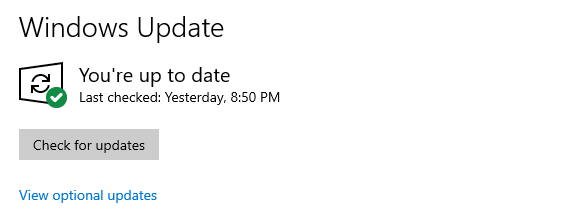
بمجرد حصولك على آخر تحديث، من المفترض أن ترى رمز Copilot يظهر في شريط المهام. إذا قمت بتحديد هذا، فسيتم فتح الشريط الجانبي لبرنامج Copilot على الجانب الأيمن من الشاشة. يمكنك أيضًا الضغط على مفتاح Windows+ Cلفتح برنامج Copilot.
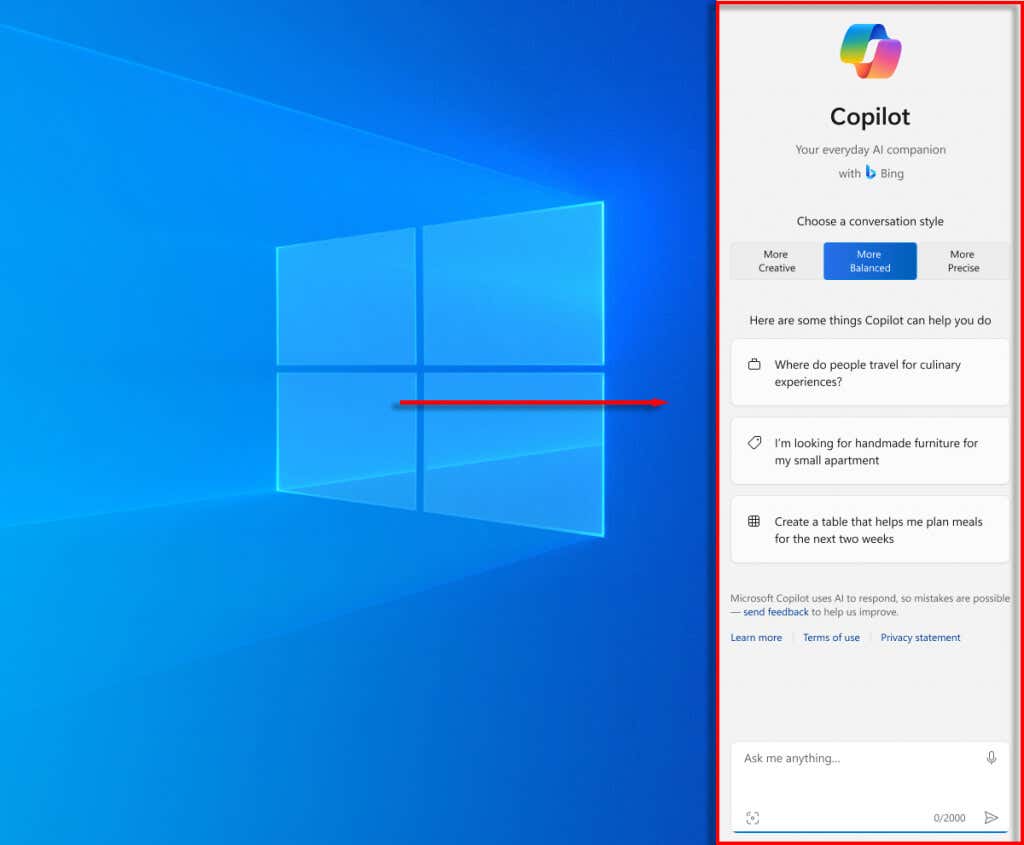
في الجزء السفلي من النافذة، سترى بعض الأمثلة لما يمكن أن يساعدك Windows 11 Copilot في القيام به. للبدء، حدد مربع النص الموجود في الأسفل والذي يحمل عبارة "اسألني أي شيء..."، واكتب سؤالاً أو أمرًا، ثم اضغط على Enter. سيقوم برنامج Copilot chatbot بتنفيذ هذا الإجراء (إذا كان ذلك ممكنًا) أو الرد بإجابة.
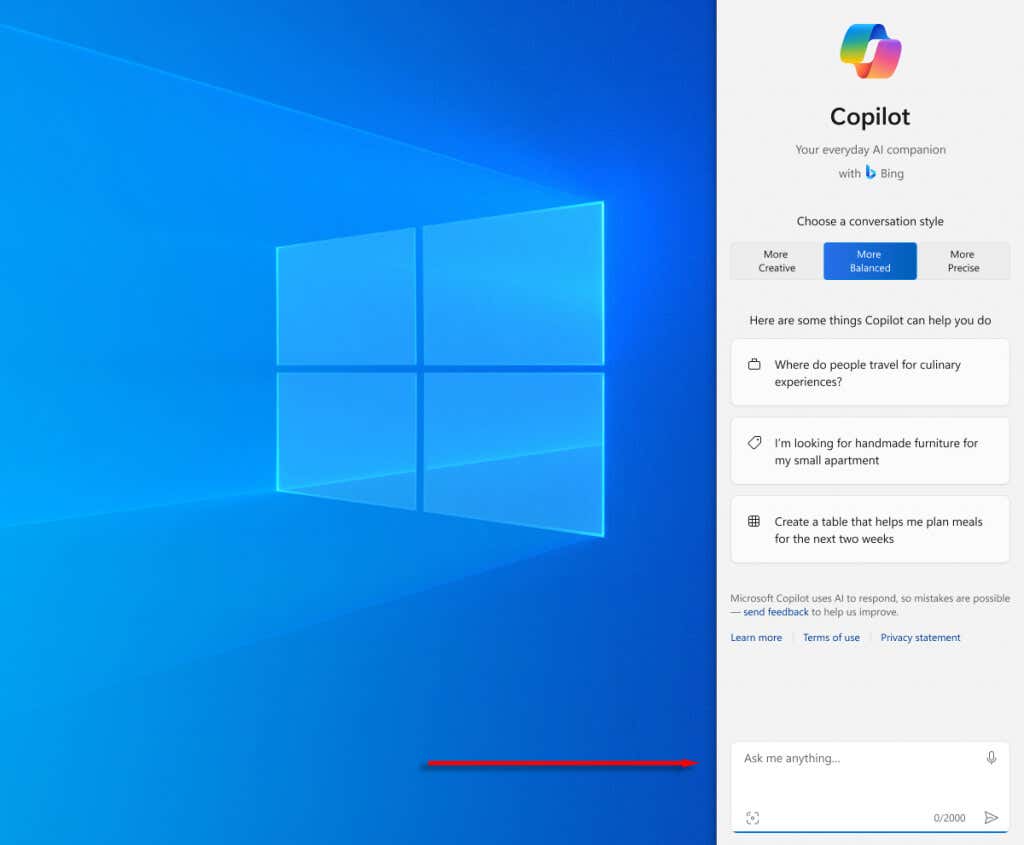
ملاحظة:لا يتوفر برنامج Copilot في نظام التشغيل Windows 11 إلا إذا قمت بتسجيل الدخول إلى حساب Microsoft الخاص بك. وذلك لأنه يصل إلى Microsoft Copilot (أداة الذكاء الاصطناعي الفعلية) عبر حسابك لأداء وظائفه. وهذا يعني أن برنامج Copilot غير متاح إذا كنت تستخدم حسابًا محليًا.
ماذا يمكنك أن تفعل باستخدام Copilot في نظام التشغيل Windows 11؟
دعونا نلقي نظرة على المهام المتنوعة التي يمكنك تنفيذها باستخدام Windows 11 Copilot:
1. اطرح أسئلة حول Windows 11 Copilot
مثل جميع مساعدي الذكاء الاصطناعي المعتمدين على اللغة الطبيعية، يمكنك طرح أسئلة أساسية على Copilot، وسيقوم بالبحث في الإنترنت أو استخدام قدراته على إنشاء نصوص الذكاء الاصطناعي للإجابة. أحد الاختلافات هو أنه باستخدام Copilot، يمكنك ضبط نغمة الدردشة على Creative أو Balanced أو Precise. بناءً على اختيارك، قد تكون الإجابات أقصر وأكثر دقة أو أطول وأكثر إبداعًا.

2. استخدم Copilot لتنفيذ المهام الأساسية وتغيير الإعدادات الأساسية
تتمثل إحدى أفضل ميزات Copilot الجديدة في أنه يمكنك استخدامه للقيام بالأشياء وتغيير الإعدادات، مما يوفر لك الوقت والجهد. على سبيل المثال، يمكنك تمكين الوضع المظلم، وفتح أداة القطع والتقاط لقطة شاشة، وتنظيم نوافذ التطبيق، وأي شيء قد يخطر ببالك.
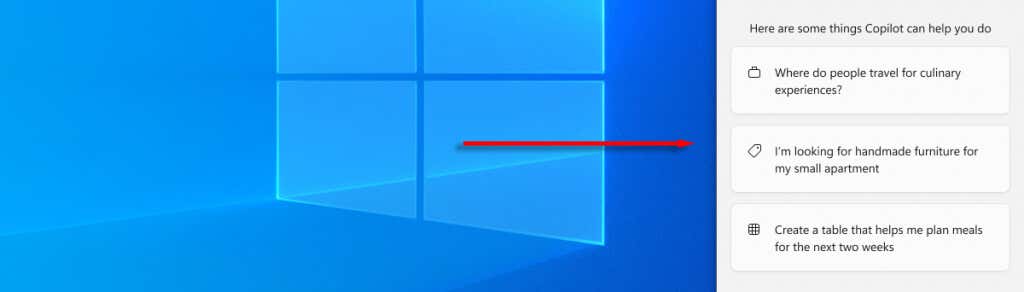
بالنسبة إلى تغييرات الإعدادات الأساسية، مثل تعديلات مستوى الصوت، يكون برنامج Copilot أقل كفاءة. ولكن إذا كنت تبحث عن إعداد غامض ولا تعرف مكان العثور عليه، فقد يساعد ذلك في تسريع الأمور.
يمكنك أيضًا استخدام Copilot لفتح التطبيقات التي تم تنزيلها من متجر Microsoft. لسوء الحظ، لا يمكن حاليًا فتح التطبيقات من خارج نظام Microsoft البيئي.
3. استخدم Copilot لإنشاء رسائل البريد الإلكتروني ومستندات Word والمزيد
يستخدم Copilot نموذج اللغة الكبير GPT الخاص بـ OpenAI لإنتاج محتوى ذكاء اصطناعي توليدي حسب الطلب. ويعني هذا في الأساس أن لديك إمكانية الوصول إلى ChatGPT من شريط المهام. يمكنك أن تطلب منه إنشاء بريد إلكتروني لإرساله إلى زملائك في العمل، وإنشاء جدول من مجموعة بيانات معينة، وغير ذلك الكثير..
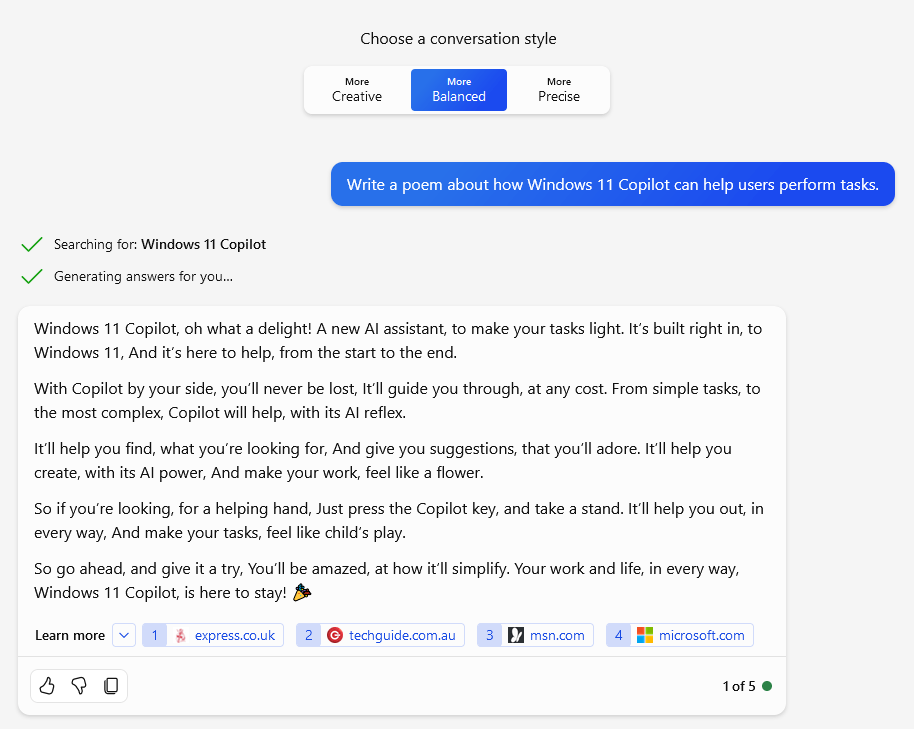
على الرغم من أن النتائج ليست دائمًا بجودة كتابة الشخص الفعلي، إلا أن وظيفة إنشاء النص في Copilot AI يمكن أن تساعدك بالتأكيد في تسريع عملك.
4. استخدم Copilot لإنشاء الصور وتحليلها
يتم تشغيل أداة Copilot الجديدة لنظام التشغيل Windows بواسطة DALL-E 3 ويمكن استخدامها لـ توليد الصورة والتصور. كما تم دمجه في تطبيق الرسام ليتيح لك إنشاء الصور وتحريرها بسهولة.
إليك الصورة التي أنشأها Copilot من المطالبة، "قم بإنشاء صورة لـ Windows 11 Copilot كإنسان آلي يقف في الحقل."

ما عليك سوى أن تطلب من Copilot أن يعرض لك أي مشهد من مخيلتك، وسيقوم بإنتاج صورة من خلال مطالبتك. تذكر أن أي صورة يتم إنشاؤها بواسطة Copilot تتمتع ببيانات اعتماد مصادقة البيانات الوصفية لإسناد الصورة (AMIA) ولا يمكن أن تكون محمية بحقوق الطبع والنشر.
يمكنك أيضًا تحميل صورة إلى Copilot وطرح أسئلة عليه حول الصورة. إذا كانت الصورة بها وجوه، فإنها تعمل على طمسها وإخفائها عن الذكاء الاصطناعي لحماية خصوصية كل فرد. يستطيع مساعد الطيار في كثير من الأحيان معرفة مصدر الصورة (إذا تم التقاطها في مكان معروف أو رسمها فنان مشهور) وتقديم وصف موجز لما يحدث في الصورة.
5. استخدم Copilot لتلخيص صفحة ويب
نظرًا لأن برنامج Copilot مضمن في Microsoft Edge، يمكنك استخدامه بسهولة لتقديم ملخص لأي صفحة ويب تزورها. يعد تلخيص المحتوى عبر الإنترنت مفيدًا بشكل خاص إذا لم يكن لديك الوقت لقراءة مقالة طويلة ولكنك ترغب في الحصول على النقاط الرئيسية.
الطيران بأقصى سرعة باستخدام Microsoft Copilotح2>
تسيطر الأدوات التي تعمل بالذكاء الاصطناعي على السوق بسرعة، بدءًا من الصور التي يتم إنشاؤها بواسطة الذكاء الاصطناعي وحتى تطبيقات الإنتاجية وكل شيء بينهما. الآن، كل ما تحتاجه هو أحدث إصدار من Windows ويمكنك الحصول على وظائف الذكاء الاصطناعي الكاملة بضغطة زر.
.